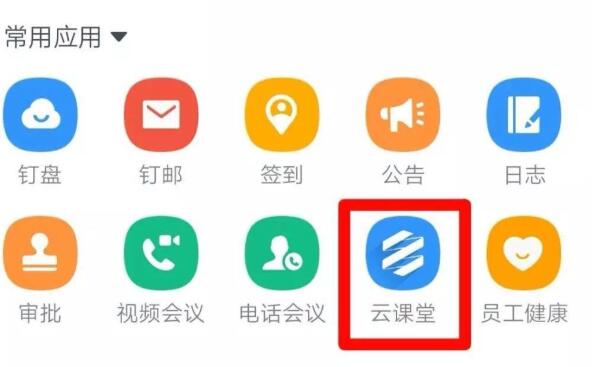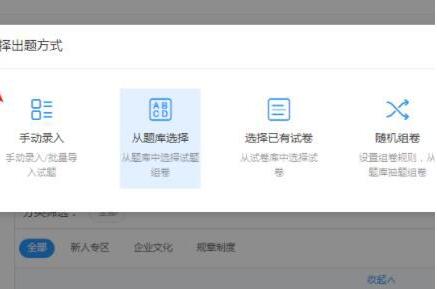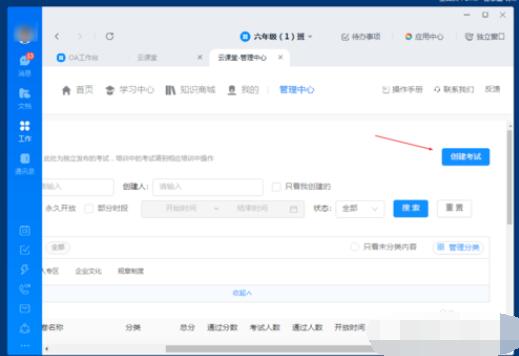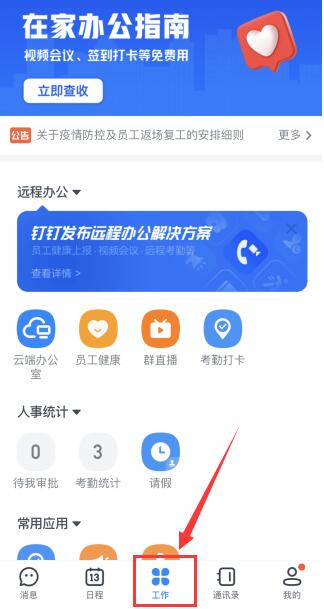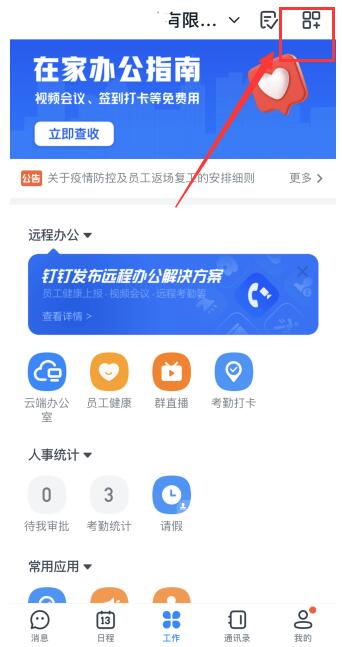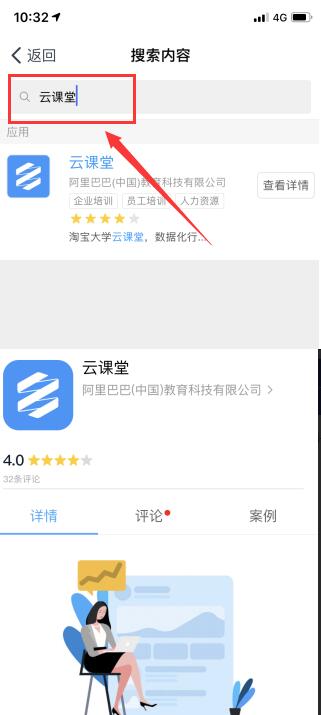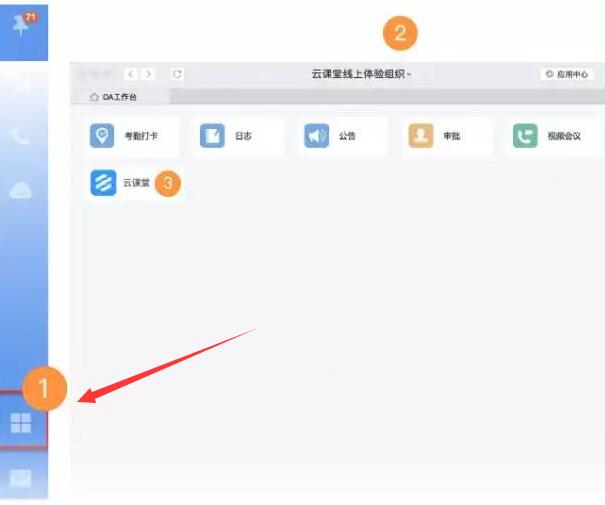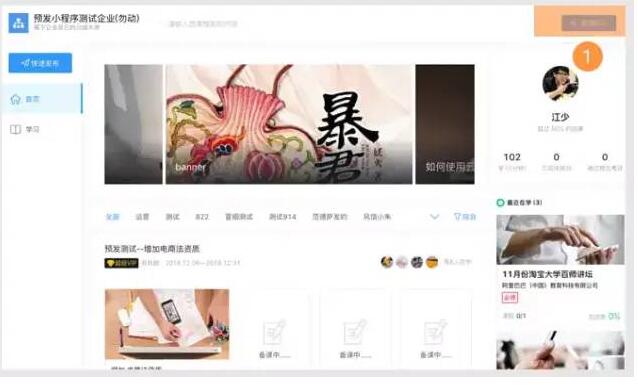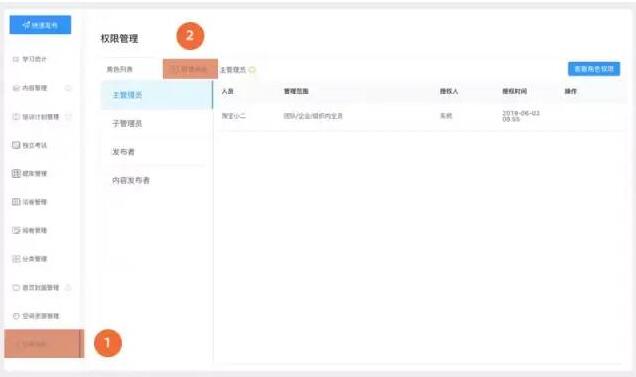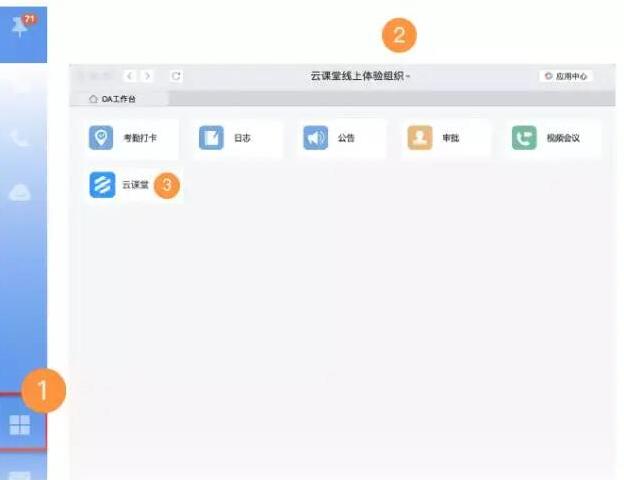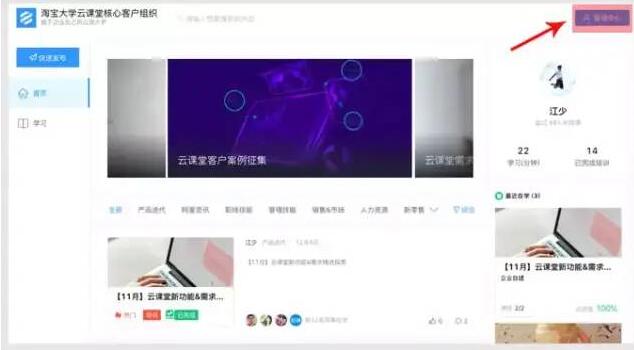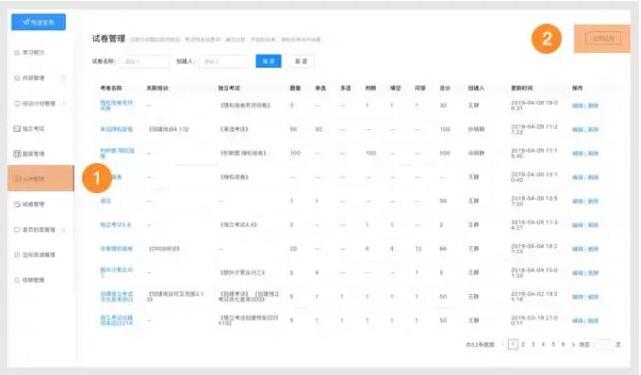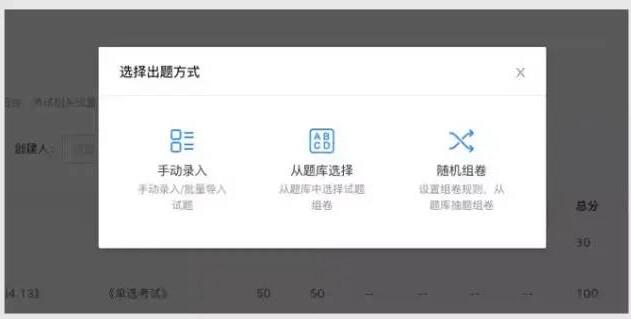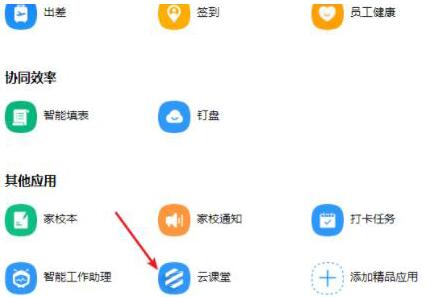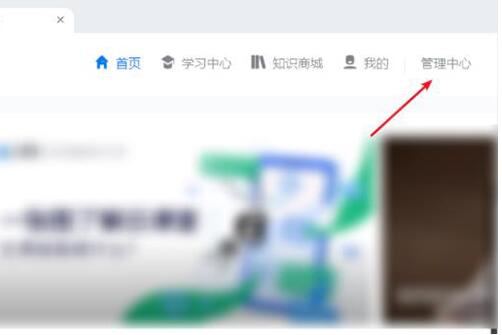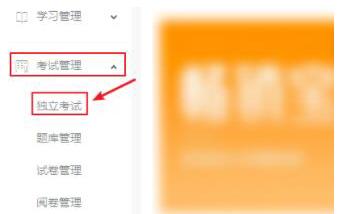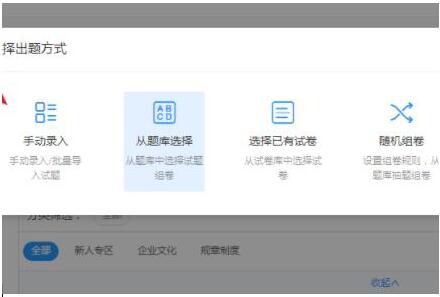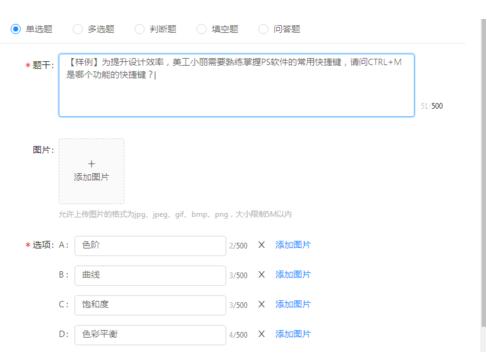钉钉云课堂在哪添加?钉钉云课堂如何申请和分配权限?钉钉云课堂是考试和发布视频、文章的知识管理平台。钉钉目前开通云课堂的名额需要抢。钉钉云课堂可以发布视频、文章,老师可以出题,给学生考试,平时也可以查看学生学习情况。下面来看看钉钉云课堂如何添加、考试、分别权限图文教程。
什么是钉钉云课堂?
云课堂是钉钉一款集知识创建/沉淀/触达/跟踪为一体的企业知识管理平台,轻松搭建自己的企业大学。
钉钉云课堂主要功能:在线学习,管理员发布文章、视频或者是系列课程供给大家学习,后台可以进行统计学习的时长!
钉钉云课堂使用目地:进行考试,可分为主观题(问答题)和客观题(选择题、判断题、填空题),主观题需要人工阅卷,客观题可自动进行批改!
钉钉云课堂使用攻略
一、学生如何使用钉钉云课堂在线观看
1、请家长、学生在电脑上或者手机上下载并安装钉钉客户端。
2、主动接受班主任会邀请进入班级群,如有未加入班级群的家长和同学请电话联系班主任。
3、如使用电脑端钉钉,可点击左下侧“工作”,切换到“汉中市汉台中学”后,点击云课堂,即可进入界面进行学习。
如使用手机端钉钉,可在底部点击“汉台中学”,进入工作台,找到云课堂应用入口,点击即可进行学习。
二、班主任如何使用钉钉云课堂
1、及时邀请学生或家长进入班级群。
2、使用电脑端钉钉,“云课堂”界面右上方有“管理中心“栏,可查看班级学生网络学习情况,请班主任做好数据统计,对未完成学习任务的学生进行提醒,并及时汇总上报年级组。
3、高三年级老师可通过“家校本”布置作业,并要求学生在钉钉班级群。上传作业图片,老师检查反馈,并进行答疑解惑。
4、钉钉功能众多,班主任和老师可充分利用。如钉钉的打卡功能,专门设有‘每日健康统计”,班主任可根据实际情况要求学生利用钉钉打卡功能上报每日健康情况。
三、家长如何使用钉钉云课堂
1、请家长们按照学校要求督促学生及时下载安装钉钉,做好网上学习、作业完成上报等。
2、请所有家长竭力配合班主任,每天按时打卡,督促学生按照学校的作息时间进行作息,按照课程表认真学习,紧跟进度,全力进入学习状态。
3、请所有家长务必呼促好孩子别睡懒觉,别玩手机和电脑,给孩子创设安静舒适的学习空间,别扰乱孩子备考复习,一日三餐有序安排。
钉钉如何添加云课堂?
如果您想使用/添加这款应用,请管理员到【手机钉钉】-【工作】- 右上角【应用中心图标】搜索【云课堂】抢名额开通。
1、如果想使用/添加钉钉云课堂这款应用,请管理员到【手机钉钉】-【工作】
2、右上角【应用中心图标】
3、搜索【云课堂】抢名额开通。
4、云课堂相关的问题,请您联系对应的服务热线:0571-26883275具体咨询。
钉钉云课堂如何申请发布权限
注册方法:开通“云课堂”,申请发布权限!
方法一:管理员分配权限
打开PC端钉钉,点击左下侧“工作”,切换到相应的组织后,点击云课堂,进入管理后台。
再点击右上角的管理中心,进入云课堂管理后台(需要有相关权限)。
点击左侧”权限管理“菜单,再点击“新建角色”按钮。
填写权限角色的名称,然后在下方权限点勾选相应的选项,点击保存,权限角色即创建完毕
方法二:教师个人申请权限
这种方法老师在手机端即可操作!点击云课堂右下角的+(加号)进行申请,管理员通过后即可使用!
打开PC端钉钉,点击左下侧“工作”,切换到相应的组织后,点击云课堂,进入管理后台;
点击右上角的管理中心,进入云课堂管理后台。
点击左侧培训资源下的“试卷库”菜单,进入试卷库列表,点击创建考试,进入创建流程,选择“添加题目”选项,手动创建试题;
填写页面所需要的相关内容,设置考试选项,如通过分数、时长等,点击保存即创建成功。
钉钉云课堂发布方式
方法一:工作通知推送的链接。
方法二:在独立考试模块,有个分享链接。
方法三:学生进入云课堂,在导航栏中点击学习中心即可。
钉钉云课堂手机端如何快速发布内容?
进入云课堂钉钉版首页,点击右下方的“+”按钮,进行快速发布选项,亲可以在这里进行文章、视频、文档、课程、培训内容的快速发布操作
云课堂如何发布课程
1、打开PC端钉钉,点击左下侧“工作”,切换到相应的组织后,点击云课堂,进入管理后台;
2、在管理后台中点击蓝色【发布内容】按钮,或者点击左侧【内容管理】菜单,点击右上方【发布按钮】,进入内容发布页面,发布类型点击【课程】,填写相关内容即可发布成功。
钉钉云课堂如何出题考试
1、打开软件,在软件左侧找到“工作”选项,点击之后会进入工作界面。
钉钉首页界面
2、在工作界面中,找到“云课堂”功能,点击后会自动转入云课堂界面。
钉钉工作界面
3、在云课堂界面中,找到右上角的“管理中心”选项,点击后会进入云课堂后台管理界面。
钉钉云课堂界面
4、进入云课堂后台管理界面后,找到左方的“考试管理”选,点击之后会出现子栏目,在子栏目中找到“独立考试”这个选项,点击“独立考试”后就可以考试创建考试了。
钉钉云课堂后台管理界面
5、在独立考试界面中,找到右上方的“创建考试”选项,点击之后就会开始创建考试了。
钉钉云课堂独立考试界面
6、选择一个合适的出题方式。
钉钉云课堂出题方式选择界面
7、开始编写题目,编写好了就可以开始考试了。
钉钉云课堂题目编写界面
以上就是钉钉云课堂添加、考试、上课图文教程。钉钉云课堂可以在线学习、考试,钉钉云课堂在工作菜单里,点击后即可进入学习,电脑版钉钉云课堂有管理中心,可以查看学习网络学习情况。钉钉云课堂可以出题考试,还有健康每日统计。钉钉云课堂家长也可以使用。关注教程之家,解锁更多软件教程。